सक्षम होने पर विंडोज 10 में ऑन-स्क्रीन कीबोर्डस्क्रीन के नीचे करने के लिए डॉक किया गया है। यह समझ में आता है कि यह आपको सबसे आसान स्थिति में टाइप करने पर विचार करने के लिए नीचे जोड़ दिया गया है, लेकिन यदि आपको लगता है कि यह रास्ते में मिलता है, खासकर जब आप स्क्रीन का उपयोग छवियों को एनोटेट या ड्रा करने के लिए कर रहे हैं, तो आप न केवल अलग कर सकते हैं स्क्रीन के नीचे से कीबोर्ड, लेकिन जहाँ भी आप इसे पसंद करते हैं चारों ओर ले जाएँ। ऐसे।
सिस्टम ट्रे में कीबोर्ड आइकन पर टैप करें। ऑन-स्क्रीन कीबोर्ड पर क्लोज बटन के बगल में थोड़ा आयत-इन-आयत बटन टैप करें।

यह कीबोर्ड को अनडॉक करेगा। आपने जिस बटन को टैप / अनडॉक करने के लिए क्लिक किया था, वह यह इंगित करने के लिए बदल जाएगा कि कीबोर्ड को अनडॉक कर दिया गया है और इस नए बटन को टैप करने पर यह फिर से स्क्रीन के निचले भाग में पहुंच जाएगा। कीबोर्ड को इधर-उधर करने के लिए, चाल बटन पर क्लिक / क्लिक करें (नीचे हाइलाइट किया गया) और कीबोर्ड को अपनी स्क्रीन के चारों ओर खींचें जहाँ भी यह आपके लिए उपयोग करने के लिए आरामदायक हो।
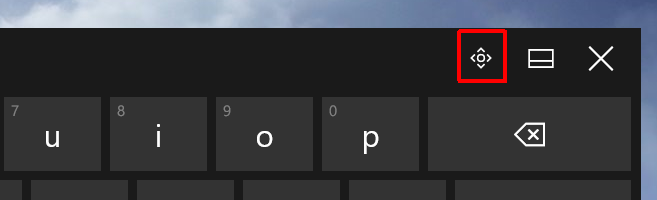
कीबोर्ड को स्वतंत्र रूप से स्थानांतरित किया जा सकता है, लेकिन केवलपूर्ण विकसित कीबोर्ड, मानक कीबोर्ड और लेखन इनपुट पैनल को अनडॉक और स्थानांतरित किया जा सकता है। यदि आप विभाजित कीबोर्ड लेआउट के साथ जाते हैं, तो आप इसे अनडॉक नहीं कर सकते। इसके अतिरिक्त, एक कीबोर्ड केवल नीचे की ओर डॉक किया जा सकता है, जबकि अनडॉकिंग विकल्प होने पर, डॉक फीचर स्वयं सीमित है।
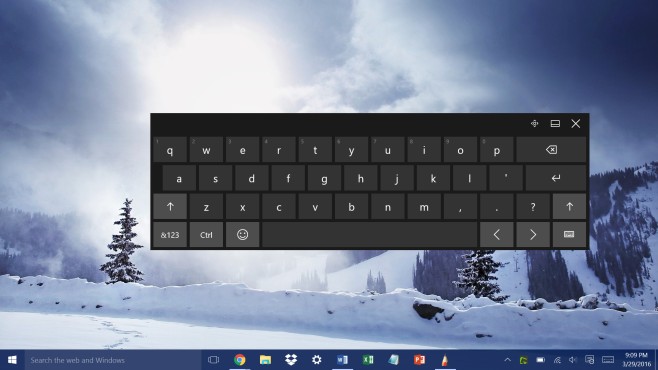
चूंकि लेखन इनपुट कीबोर्ड भी हो सकता हैयदि आप पूर्ण कुंजी लेआउट कीबोर्ड पाते हैं, तो आप इसका उपयोग तब कर सकते हैं जब आप अधिकतर चित्र खींचते या एनोटेट करते हैं। यह एक बहुत अच्छा विकल्प है जो कम से कम स्क्रीन स्पेस लेता है।













टिप्पणियाँ